當(dāng)前位置:首頁(yè) > 幫助中心 > 新裝機(jī)怎么裝系統(tǒng)?組裝電腦裝系統(tǒng)教程【圖文】
新裝機(jī)怎么裝系統(tǒng)?組裝電腦裝系統(tǒng)教程【圖文】
新裝機(jī)怎么裝系統(tǒng)?如果說(shuō)你覺(jué)得品牌電腦比較貴,整體功能也不太符合你的要求的話,為什么不考慮自己組裝電腦呢?自己組裝電腦,就可以最大化地選擇硬件,滿足自己需求的同時(shí),還十分具有性價(jià)比。當(dāng)然,組裝電腦之后是需要自己安裝系統(tǒng)的。下面就來(lái)看看組裝電腦裝系統(tǒng)教程圖文。
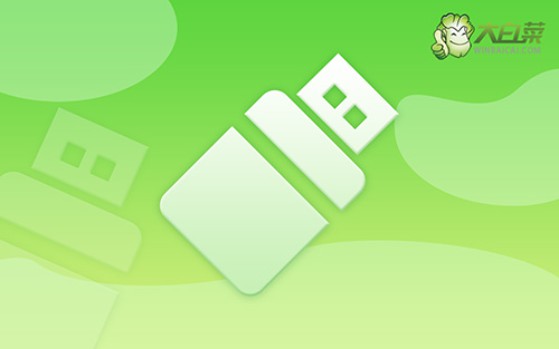
一、系統(tǒng)u盤(pán)重裝所需工具
系統(tǒng)版本: Windows 10專業(yè)版
安裝工具:大白菜u盤(pán)啟動(dòng)盤(pán)制作工具(點(diǎn)擊紅字下載)
二、系統(tǒng)u盤(pán)重裝前期準(zhǔn)備
1、在使用U盤(pán)啟動(dòng)盤(pán)重裝系統(tǒng)之前,一定要記得備份重要數(shù)據(jù),因?yàn)橹匮b過(guò)程通常會(huì)對(duì)系統(tǒng)盤(pán)(一般默認(rèn)為C盤(pán))進(jìn)行格式化,去除里面的所有數(shù)據(jù),再重新寫(xiě)入系統(tǒng)。
2、準(zhǔn)備制作u盤(pán)啟動(dòng)盤(pán)所使用u盤(pán),容量最好在8G或以上,因?yàn)橹笫切枰獙?span>Windows系統(tǒng)鏡像保存在里面的,更加方便使用。
3、系統(tǒng)鏡像通常選用iso格式的,不要下載不明來(lái)源的文件,如果你不清楚去哪里下載鏡像的話,可以瀏覽器搜索“msdn我告訴你”并對(duì)應(yīng)網(wǎng)站,展開(kāi)右側(cè)的“操作系統(tǒng)”項(xiàng)目,即可挑選需要的系統(tǒng)鏡像了。
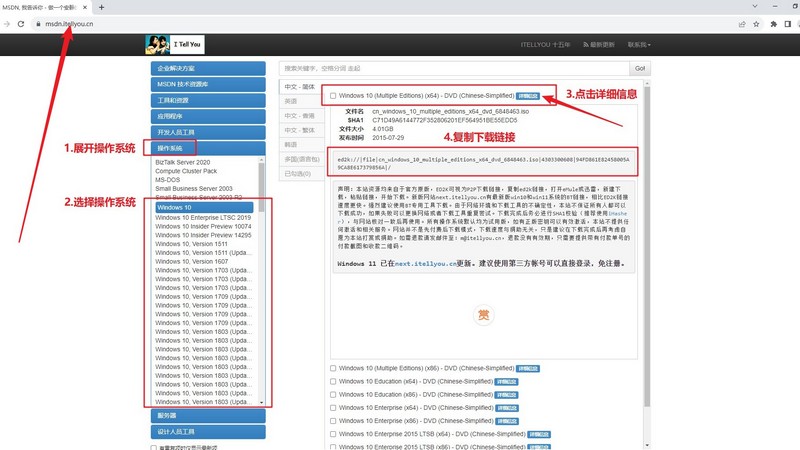
三、系統(tǒng)u盤(pán)重裝操作步驟
第一步:制作大白菜u盤(pán)
1、搜索并打開(kāi)大白菜官網(wǎng),下載需要的大白菜u盤(pán)啟動(dòng)盤(pán)制作工具備用。
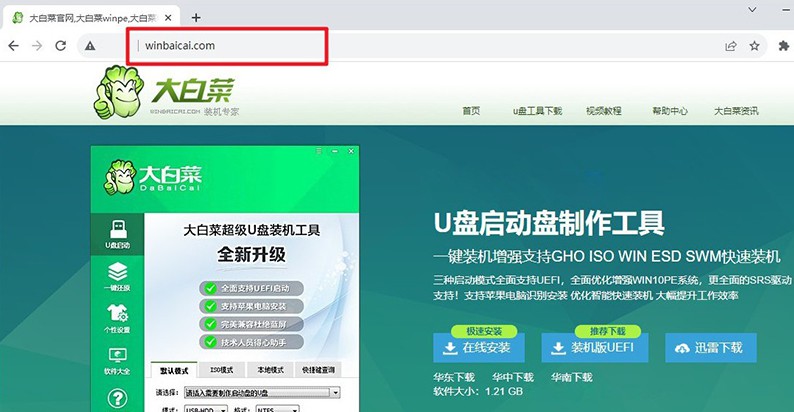
2、接入準(zhǔn)備好的u盤(pán),如圖所示,默認(rèn)設(shè)置,點(diǎn)擊一鍵制作成usb啟動(dòng)盤(pán)即可。
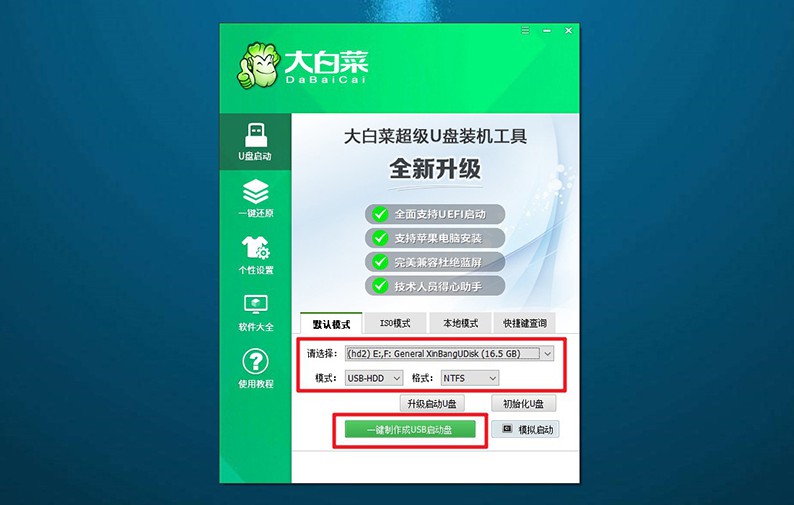
3、此外,大家可以選擇將Windows系統(tǒng)鏡像保存在u盤(pán)啟動(dòng)盤(pán)之中,方便使用。
第二步:?jiǎn)?dòng)大白菜u盤(pán)
1、電腦設(shè)置u盤(pán)啟動(dòng)才可以重裝系統(tǒng),大家可以使用u盤(pán)啟動(dòng)快捷鍵來(lái)設(shè)置,簡(jiǎn)單很多。
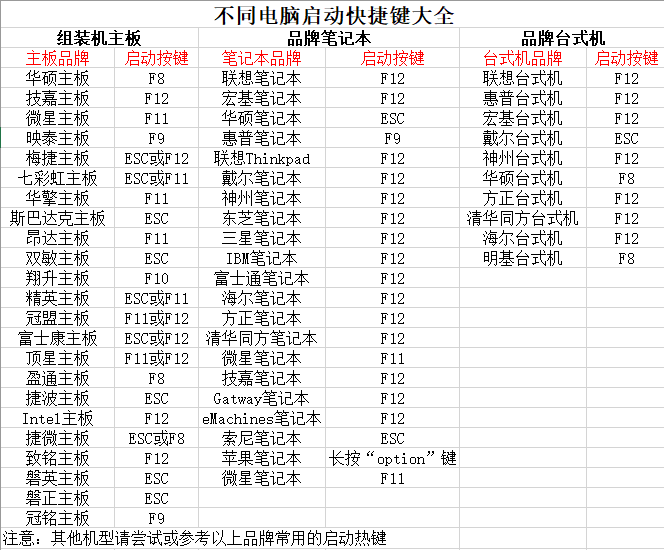
2、如圖所示,電腦重啟并使用U盤(pán)啟動(dòng)快捷鍵設(shè)置進(jìn)入啟動(dòng)界面,選中u盤(pán)對(duì)應(yīng)選項(xiàng)并回車即可。
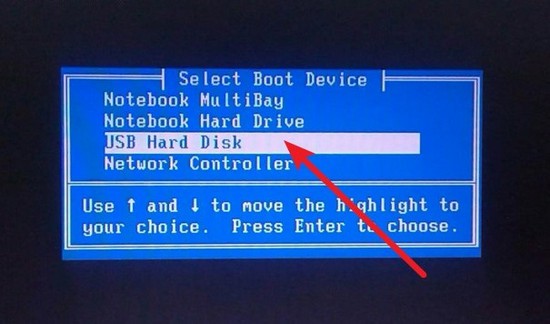
3、進(jìn)入大白菜主菜單后,一般選擇【1】并回車,即可進(jìn)入winpe桌面準(zhǔn)備重裝了。
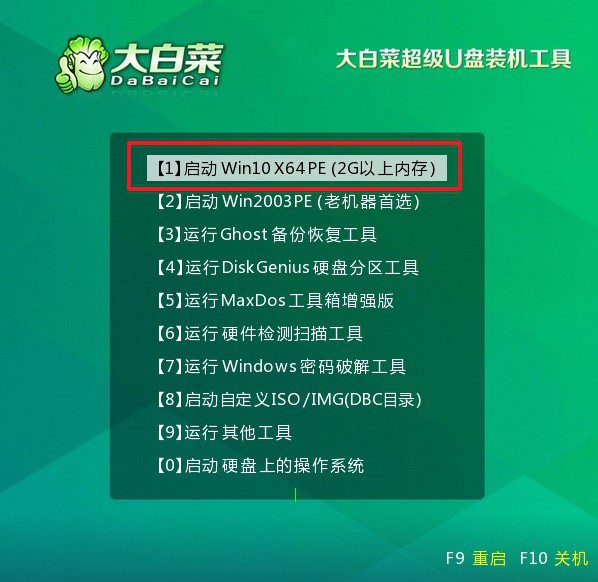
第三步:使用大白菜u盤(pán)裝系統(tǒng)
1、進(jìn)入winpe桌面后,打開(kāi)一鍵裝機(jī)軟件后,選擇將系統(tǒng)鏡像安裝到“C盤(pán)”,點(diǎn)擊“執(zhí)行”即可。
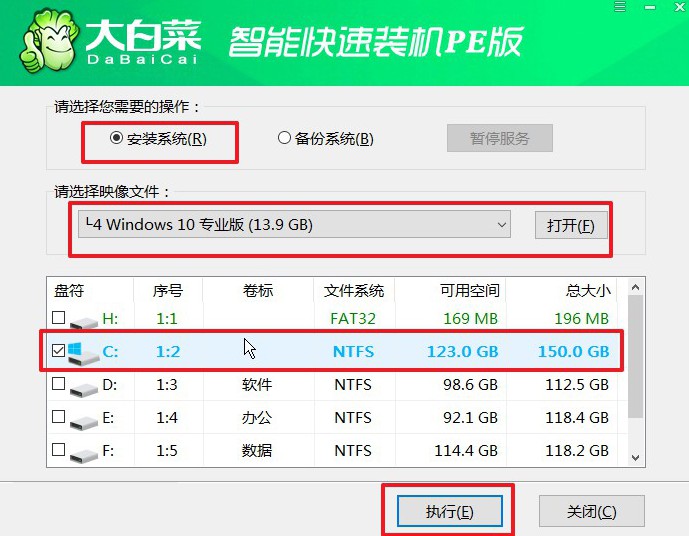
2、稍后,就會(huì)彈出還原設(shè)置頁(yè)面,一般默認(rèn)選項(xiàng),直接點(diǎn)擊“是”即可。
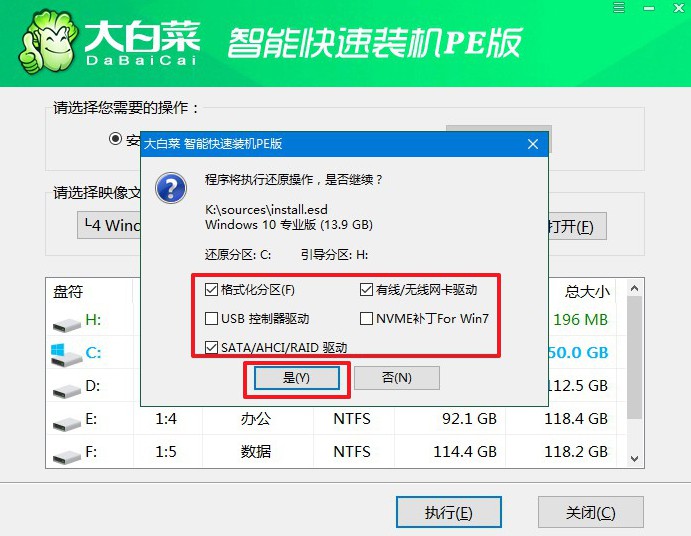
3、裝機(jī)軟件準(zhǔn)備重裝系統(tǒng)期間,會(huì)彈出進(jìn)程界面,注意勾選“完成后重啟”選項(xiàng)。
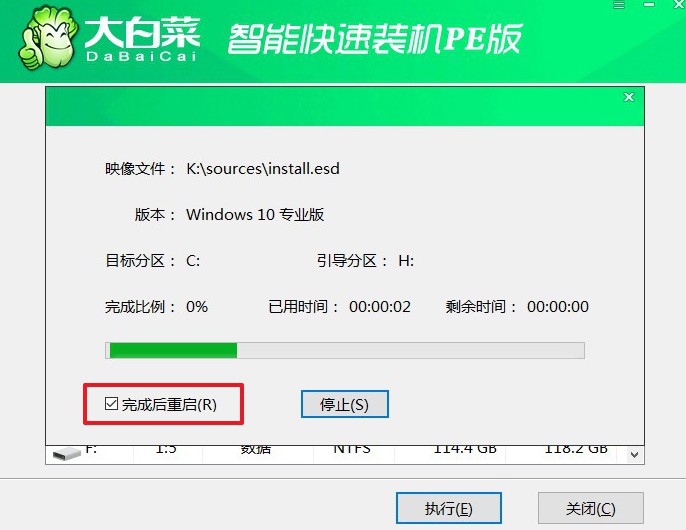
4、最后,大白菜裝機(jī)軟件就會(huì)自動(dòng)安裝Windows系統(tǒng),不需要你進(jìn)行其他操作了。

四、系統(tǒng)u盤(pán)重裝常見(jiàn)故障
win7電腦重裝系統(tǒng)多少錢(qián)一次?
如果你選擇在電腦店重裝系統(tǒng),價(jià)格通常在30至50元之間。然而,如果你自己操作,主要的開(kāi)銷在于購(gòu)買(mǎi)U盤(pán),一般也就幾十塊。此外,你可能需要考慮系統(tǒng)成本和硬件成本。對(duì)于系統(tǒng)成本而言,現(xiàn)如今大家都可以直接在網(wǎng)上下載封裝的系統(tǒng)鏡像,基本不用花費(fèi)額外的費(fèi)用。如果需要購(gòu)買(mǎi)u盤(pán),價(jià)格也不會(huì)過(guò)高。因此,總的來(lái)說(shuō),自己重裝系統(tǒng)的成本會(huì)相對(duì)較低。
重裝系統(tǒng)電腦沒(méi)有聲音怎么辦?
檢查音量設(shè)置: 首先確保系統(tǒng)音量沒(méi)有被關(guān)閉或調(diào)低。右下角的任務(wù)欄上有音量圖標(biāo),點(diǎn)擊它可以調(diào)整音量。
更新音頻驅(qū)動(dòng)程序: 訪問(wèn)計(jì)算機(jī)制造商或音頻芯片制造商的官方網(wǎng)站,下載并安裝最新的音頻驅(qū)動(dòng)程序。確保選擇與你的操作系統(tǒng)和計(jì)算機(jī)型號(hào)兼容的驅(qū)動(dòng)程序。
設(shè)備管理器檢查:右鍵點(diǎn)擊“開(kāi)始”菜單,選擇“設(shè)備管理器”。在設(shè)備管理器中找到“聲音、視頻和游戲控制器”。如果有任何標(biāo)記為黃色感嘆號(hào)或問(wèn)號(hào)的項(xiàng),表示音頻驅(qū)動(dòng)程序可能有問(wèn)題。右鍵點(diǎn)擊這些項(xiàng),選擇“更新驅(qū)動(dòng)程序”。
啟用音頻設(shè)備: 在設(shè)備管理器中,確保音頻設(shè)備已啟用。如果設(shè)備已禁用,右鍵點(diǎn)擊它,選擇“啟用”。
現(xiàn)在,你學(xué)會(huì)了組裝電腦裝系統(tǒng)教程圖文嗎?對(duì)于我們經(jīng)常使用電腦的人來(lái)說(shuō),學(xué)會(huì)怎么去重裝系統(tǒng)還是很有必要的。因?yàn)椴还苁请娔X原本就沒(méi)有系統(tǒng),又或者說(shuō)電腦系統(tǒng)出現(xiàn)什么問(wèn)題,基本都可以通過(guò)重裝系統(tǒng)來(lái)解決。希望可以幫到你。
推薦內(nèi)容
- 大白菜一鍵智能快速裝機(jī)PE版
- 大白菜U盤(pán)啟動(dòng)盤(pán)制作教程
- 大白菜U盤(pán)啟動(dòng)BIOS設(shè)置教程
- 大白菜超級(jí)U盤(pán)啟動(dòng)盤(pán)制作(u盤(pán)裝系統(tǒng)圖解教程)
- 大白菜超級(jí)U盤(pán)啟動(dòng)盤(pán)制作v1.2工具介紹說(shuō)明
- 大白菜淺談Windows 7 32位與64位之區(qū)別
- 十分鐘裝完WIN7(大白菜啟動(dòng)盤(pán)+大白菜win7)
- 如果設(shè)置bios啟動(dòng)
- 大白菜安裝制作教程
- 大白菜如何做系統(tǒng),制作提示菜鳥(niǎo)必看!!!!
熱門(mén)內(nèi)容
最新內(nèi)容
- U盤(pán)啟動(dòng)盤(pán)重裝系統(tǒng)方法?怎么用U盤(pán)啟動(dòng)盤(pán)重裝系統(tǒng)
- 怎么快速重裝電腦系統(tǒng)-如何快速重裝電腦系統(tǒng)
- 筆記本電腦重新做系統(tǒng)怎么做-筆記本電腦重新做系統(tǒng)如何做
- 聯(lián)想電腦怎么u盤(pán)啟動(dòng)裝系統(tǒng)-聯(lián)想電腦如何U盤(pán)啟動(dòng)裝系統(tǒng)
- 怎么用u盤(pán)給電腦裝系統(tǒng)-如何用U盤(pán)給電腦裝系統(tǒng)
- U盤(pán)啟動(dòng)盤(pán)制作工具那個(gè)最干凈?U盤(pán)啟動(dòng)盤(pán)制作工具重裝

